Cifrare un file o una cartella diventa un’operazione semplicissima da effettuare con un programma come AxCrypt. Programma “di lungo corso” (le versioni di anteprima sono state rilasciate, addirittura a fine 2001), AxCrypt è un software libero distribuito sotto licenza GNU GPL (per apprendere le differenze tra le varie tipologie di licenze, vi suggeriamo la lettura dell’articolo “Opensource, software libero e proprietario: una visione d’insieme“) che consente di cifrare qualunque file. Il programma provvede a crittografare singolarmente ogni file indicato dall’utente: se si seleziona un’intera directory, quindi, AxCrypt provvede a cifrare la cartella stessa crittografando però, uno per uno, ciascun elemento in essa contenuto.
Se un software come TrueCrypt si rivela una soluzione eccellente per creare dei dischi virtuali il cui contenuto venga dinamicamente crittografato (vedere i tanti nostri articoli dedicati all’argomento), AxCrypt è un programma davvero “agile” capace di integrarsi con la shell di Windows e rendendo così ancor più semplice la generazione di versioni crittografate dei propri file più importanti.
AxCrypt consente di cifrare file ricorrendo all’algoritmo AES 128 bit in modo da proteggerli da sguardi indiscreti. Il software è di semplice utilizzo sebbene noi consigliamo di perdere qualche minuto in più per la configurazione iniziale.
Da qualche tempo a questa parte, infatti, pur trattandosi di un software libero, il sito ufficiale di AxCrypt propone un eseguibile che propone, come esplicitamente dichiarato, il componente OpenCandy. Tale software, non strettamente necessario per il funzionamento di AxCrypt, fa alzare le antenne ad alcuni prodotti antivirus ed antimalware (NOD32 in primis).
Per accertarsi di caricare sul sistema solo i file strettamente indispensabili per il corretto funzionamento di AxCrypt negando l’installazione di OpenCandy, è possibile adottare un semplice espediente.
Estrarre dal file d’installazione di AxCrypt solamente i file indispensabili
Il trucco per estrapolare i componenti strettamente necessari per il funzionamento di AxCrypt dal file d’installazione del programma è tutto sommato molto semplice.
Come primo passo, a meno che non sia già installato sul personal computer, è necessario effettuare il download ed il caricamento del software di compressione 7-Zip (il programma è prelevabile da questa scheda).
È possibile passare, quindi, al download di AxCrypt cliccando qui.
Facendo clic con il tasto destro del mouse sul file d’installazione di AxCrypt, si dovrà cliccare su 7-Zip quindi sul comando Open archive:
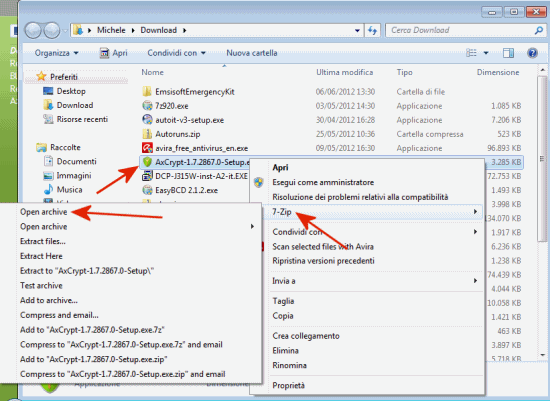
Il file con estensione .MSI contenente la stringa di caratteri win32 è la versione di AxCrypt compilata per i sistemi Windows a 32 bit:
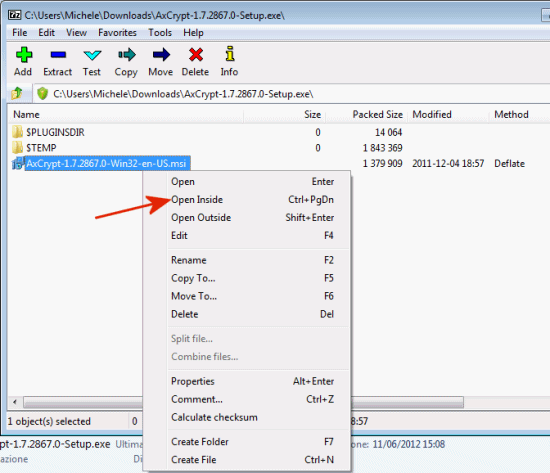
Facendovi clic con il tasto destro del mouse, da 7-Zip, si dovrà selezionare il comando Open inside.
Nel caso in cui si utilizzasse una versione di Windows a 64 bit, l’operazione dovrà essere applicata sil file contenuto nella sottocartella $TEMP.
Cliccando sul pulsante Extract, a questo punto, si potranno estrarre tutti i file di AxCrypt in una cartella di propria scelta sul disco fisso (ad esempio, c:\axcrypt).
Come configurare AxCrypt in modo da integrarlo con l’interfaccia di Windows
Estraendo i file di AxCrypt in una cartella di propria scelta, ciò che si è ottenuto è una versione “portabile” del programma. Prima di poterla utilizzare, però, è necessario fare in modo che AxCrypt inserisca alcune voci nel registro di sistema. La loro presenza, infatti, consente di integrare AxCrypt con l’interfaccia utente di Windows.
Per procedere, è necessario aprire il prompt dei comandi di Windows con i diritti di amministratore. Sui sistemi Windows XP si dovrà effettuare l’operazione da un account amministrativo mentre su Windows Vista e Windows 7 si potrà digitare cmd nella casella Cerca programmi e file del menù Start, cliccare con il tasto destro del mouse sulla voce cmd (elenco Programmi) e scegliere Esegui come amministratore:
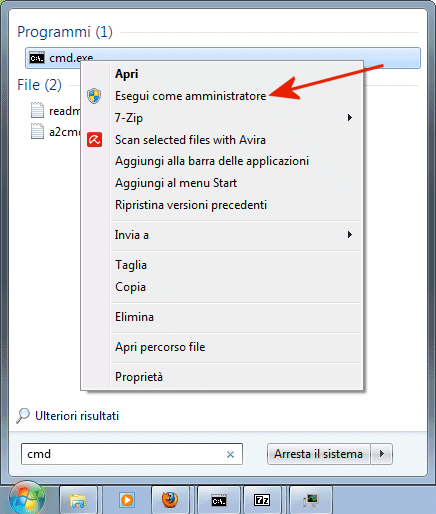
Utilizzando il comando cd\axcrypt per accedere alla cartella nella quale si sono estratti i file di AxCrypt, si dovrà digitare quanto segue:
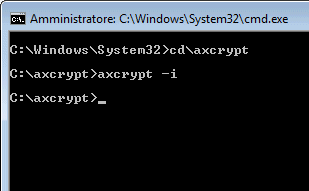
A questo punto, cliccando con il tasto destro del mouse, da Risorse del computer od Esplora risorse, su di un qualunque file, si dovrebbe veder comparire la nuova voce AxCrypt nel menù contestuale.
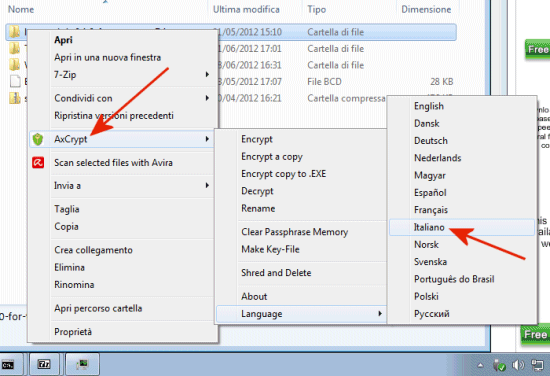
Qualora ciò non accadesse, è necessario riavviare il sistema oppure digitare, sempre al prompt dei comandi, le due istruzioni seguenti:
taskkill /f /im explorer.exe
explorer.exe
Facendo clic sulla voce AxCrypt, Language, Italiano, si richiederà la traduzione di tutti i comandi del programma in italiano.
Quando si parla di crittografia, sono essenzialmente tre gli schemi ai quali ci si riferisce: crittografia a chiave simmetrica, crittografia a chiave pubblica (o asimmetrica) ed utilizzo di funzioni hash.
In tutti i casi il messaggio di partenza viene definito testo in chiaro o “plaintext”. Tale messaggio viene quindi crittografato (“ciphertext”) in modo tale da risultare incomprensibile alle persone non autorizzate infine può essere decifrato e riportato a “plaintext”.
Software come AxCrypt, che si occupano di cifrare dati sul sistema dell’utente senza che questi debbano essere veicolati attraverso un mezzo di comunicazione, impiegano algoritmi crittografici a chiave simmetrica: in questo caso le chiavi ossia “il segreto” che permettono di decifrare un messaggio e risalire al testo in chiaro (“plaintext”) sono identiche e non debbono essere rivelate a nessuno.
Come per ogni software che usa la soluzione a chiave simmetrica, anche nel caso di AxCrypt indispensabile scegliere una password adeguatamente complessa: attacchi brute force (vengono provate migliaia di password al secondo cercando di indovinare quella corretta) o dictionary attack (si tenta di ricorrere a parole di uso comune, presenti nei dizionari) sono in grado di scovare le password più semplici. Il consiglio è quindi quello di scegliere una password che contenga lettere, numeri e magari anche qualche carattere speciale.
Gli strumenti per cifrare file e cartelle. I moduli addizionali di AxCrypt
Come abbiamo visto, AxCrypt si lega strettamente con l’interfaccia di Windows consentendo la cifratura o la decifratura rapida di qualunque file direttamente dal menù che appare cliccando su file e cartelle con il tasto destro del mouse.
Cifrare file e cartelle con AxCrypt
Per crittografare un singolo file con AxCrypt, basta cliccarvi con il tasto destro del mouse, accedere al menù AxCrypt quindi cliccare su Cifrare. Ovviamente, per cifrare file multipli, sarà sufficiente fare clic con il tasto destro sulla cartella che li contiene oppure selezionarli tutti servendosi del tasto CTRL e del pulsante sinistro del mouse; si dovrà poi cliccare su uno qualsiasi dei file scelti con il tasto destro del mouse, quindi scegliere AxCrypt, Cifrare.
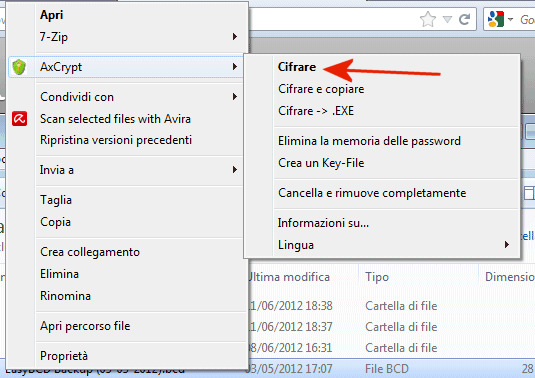
Il programma richiederà di digitare una password da impiegare a difesa delle versioni crittografate dei file selezionati, in procinto di creazione. Dopo aver specificato una password adeguatamente complessa, cliccando sul pulsante OK, AxCrypt genererà un file cifrato per ciascuno di quelli scelti in precedenza: a ciascun file sarà assegnata l’estensione .axx. Il programma, inoltre, provvederà a cancellare le copie originali dei file: la password specificata non dovrà quindi essere per nessun motivo dimenticata.
Per decifrare un file .axx è sufficiente fare doppio clic su di esso oppure scegliere il comando AxCrypt, Apri contenuto nel menù contestuale. In questo modo, dopo aver digitato la password corretta, il file contenuto nell’archivio cifrato sarà immediatamente visualizzato ma il file continuerà ad risiedere sul disco fisso in forma crittografata.
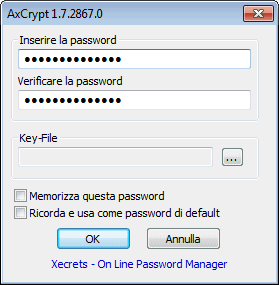
Ad ogni file crittografato, AxCrypt aggiungerà automaticamente l’estensione .axx.
Utilizzando il comando Cifrare e copiare al posto del semplice Cifrare, AxCrypt lascerà intatta la copia del file memorizzata nell’unità disco mentre creerà contemporaneamente una versione crittografata del medesimo elemento.
Il comando Decifrare permette di decodificare il file .axx selezionato in modo da averlo nuovamente in chiaro e quindi direttamente apribile, gestibile e modificabile con il programma corrispondente.
È importante evidenziare che AxCrypt può conservare in memoria le password utilizzate per cifrare e decifrare i vari file: spuntando ad esempio la casella Memorizza questa password, AxCrypt “terrà a mente” la password digitata che sarà automaticamente utilizzata per tutte le eventuali successive operazioni di cifratura e decodifica. Grazie a questo espediente, se l’utente dispone di un insieme di file protetti con la medesima password, non si dovrà riscriverla ogni volta. Spegnendo o riavviando il sistema, ovviamente, tali password andranno perse tuttavia, qualora l’utente si allontanasse per qualche minuto dal personal computer, qualche malintenzionato potrebbe approfittarne per aver accesso ai dati cifrati. Per richiedere la pulizia della “cache” delle password, è sufficiente cliccare su un qualsiasi file quindi selezionare, dal menù di AxCrypt, il comando Elimina la memoria delle password.
AxCrypt è dotato anche di una funzionalità di “wiping” che rende impossibile il recupero di file eliminati da parte degli utenti che dovessero provare a ricorrere ad apposite utility. La voce Cancella e rimuove completamente (utilizzabile su qualsiasi file memorizzato su disco) consente di sovrascrivere più volte il file selezionato cosicché un suo eventuale ripristino non sia praticamente fattibile.
Il comando AxCrypt, Cifrare -> .EXE, permette di produrre un file eseguibile contenente a sua volta il documento cifrato. In questo modo, è possibile decodificare file cifrati servendosi di AxCrypt anche sui sistemi ove il programma non risulti installato.
Per fidare su un livello di sicurezza aggiuntivo, AxCrypt mette a disposizione anche un’ulteriore interessante funzionalità: la creazione di un “file-chiave” o “key-file”. Facendo clic con il tasto destro del mouse su un file od una cartella qualunque, quindi scegliendo AxCrypt, Crea un key-file, il software produrrà un file di testo dalle dimensioni ridotte che potrà poi essere salvato, ad esempio, su un’unità di memorizzazione rimovibile o su una semplice chiavetta USB. A questo punto, scegliendo i file da cifrare quindi indicando, nella casella Key-file il file-chiave appena generato, AxCrypt provvederà ad avviare la creazione della versione crittografata. Ovviamente si dovrà connettere al personal computer l’unità rimovibile contenente il file chiave per ogni operazione di cifratura e decifratura dei dati.
L’impiego del “file-chiave” può sostituire od affiancare l’utilizzo della password. Da parte nostra, consigliamo di specificare sempre, per maggior sicurezza, anche una password adeguata. L’unità rimovibile, specie se si tratta di una chiavetta USB, potrebbe infatti cadere in mani sbagliate. Ricorrendo al “key-file” e, contemporaneamente, scegliendo una password adeguatamente complessa, si sarà sicuri di fidare sul massimo livello di sicurezza possibile. Com’è ovvio, non si dovrà mai perdere l’unità di memorizzazione che ospita il “file-chiave” pena l’impossibilità di accedere ai file crittografati.
Quando si fanno osservazioni sulle dimensioni consigliate per una chiave è bene tenere a mente che il numero dei valori possibili raddoppia non appena si aggiunge un singolo bit alla lunghezza della chiave. Quindi, una chiave da 57 bit può assumere un numero di valori doppio rispetto ad una chiave da 56 bit; una chiave da 66 bit consente di ottenere un numero di valori che è 1.024 volte superiore a quello ottenibile con una chiave a 56 bit: (2^66) / (2^56) = 1024 oppure, più semplicemente, 2^(66-56) = 1024.
Ma qual è il preciso significato legato alla lunghezza della chiave e come si riflette sul livello di protezione offerto da un algoritmo crittografico?
Nel mondo della crittografia, la dimensione conta. Più lunga è la chiave, più difficoltoso risulterà “scassinare” blocchi di dati cifrati. Il perché chiavi più lunghe offrano un maggior livello di protezione è ovvio: i computer moderni hanno reso semplice attaccare messaggi cifrati (”ciphertext“) utilizzando approcci “brute force” oppure algoritmi matematici.
Con un attacco di tipo “brute force”, l’aggressore genera ogni possibile chiave e la applica al “ciphertext” tentando di decifrarlo. Qualsiasi “plaintext” risultante che abbia un significato può indurre a considerare come “papabile” la chiave esaminata. E’ questa, comunque, solo uno dei principi base che hanno portato EFF a sferrare con successo un attacco nei confronti dell’algoritmo DES.
Ma allora, qual è la dimensione più corretta per la chiave?
DES è stato ideato nel 1975. Tenendo conto della legge di Moore (“le prestazioni dei processori ed numero di transistor raddoppiano ogni 18 mesi”), partendo dal suggerimento iniziale del 1975 (chiavi da 56 bit), a metà degli anni ‘90 la dimensione corretta della chiave poteva essere considerata quella pari a 70 bit, nel 2015 pari a 85 bit.
Va tuttavia ricordato che le dimensioni della chiave da utilizzare per proteggere i dati da attacchi sono comunque funzione della tipologia di aggressori con i quali si potrebbe avere a che fare (semplici malintenzionati o persone dotate di disponibilità di tempo e denaro).
Cifrare file (e decifrarli) dall’interfaccia grafica di AxCrypt2Go e di AxDecrypt
Nella medesima cartella di AxCrypt si noterà la presenza di due file eseguibili aggiuntivi: AxCrypt2Go e AxDecrypt. Entrambe le applicazioni permettono di gestire i file crittografati con AxCrypt da una comoda interfaccia grafica: il primo dà modo di cifrare e decifrare i file mentre il secondo consente soltanto di decifrarli.
Facendo doppio clic su AxCrypt2Go quindi selezionando un file con estensione .axx, si potrà comodamente decodificarlo cliccandovi con il tasto destro del mouse quindi selezionando Decrypt.
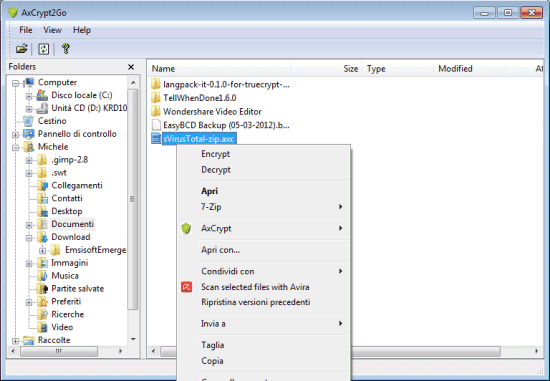
Allo stesso modo, Encrypt consentirà di crittografare qualunque file selezionato.
Avviando AxDecrypt, invece, il programma richiederà immediatamente di specificare il file da decifrare (menù File, Open) e la cartella di destinazione in cui dev’essere salvata la versione “in chiaro”:

Facendo clic sul pulsante Decrypt, si potrà digitare la parola chiave (passphrase) scelta in fase di creazione del file crittografato con AxCrypt.
/https://www.ilsoftware.it/app/uploads/2023/05/img_8861.jpg)
/https://www.ilsoftware.it/app/uploads/2024/04/windows-11-processore-non-compatibile-avvio.jpg)
/https://www.ilsoftware.it/app/uploads/2024/04/24-4-0.jpg)
/https://www.ilsoftware.it/app/uploads/2024/04/hisense-android-tv-windows-11-crash.jpg)
/https://www.ilsoftware.it/app/uploads/2024/04/microsoft-store-file-eseguibili.jpg)